İçindekiler
Mac’te klasör ve dosyalarım neden gri renkli?
“Eski Seagate harici harddiskten Mac’ime birkaç fotoğraf ve videoyu aktarmayı başardım ancak hepsi gri renkli ve erişilemiyor! Bu arada, gri renkli klasör ve dosyalar 24 Ocak 1984 hatasını gösteriyor. Bu, dosyaların o tarihte oluşturulduğu anlamına mı geliyor? Bu çok saçma. Mac’te gri renkli klasör ve dosyaları veri kaybı ve hasarı olmadan nasıl düzeltebilirim?”
Mac klasör ve dosyaları gri renkli olduğunda ve erişilemez olduğunda, Mac’iniz hatayı algılayabilir ve Macintosh’un ilk tanıtıldığı tarih olan 24 Ocak 1984’e ayarlayabilir. Dosya için dosya sistem girişinde bir hata veya Mac sabit diski biçimlendirme, dosya ve klasör kopyalama işleminde kesinti, Mac OS çökmesi gibi birçok faktör bu soruna neden olabilir. Neden ne olursa olsun, sonuç dosya veya klasörlerin grileşmesidir; klasörü açamazsınız.
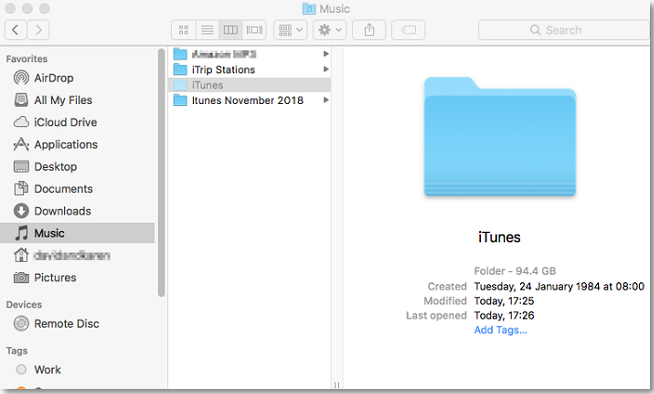
Terminal ile Gri Renkli Mac Klasörleri Düzeltme
Klasör veya dosyanın tarihini değiştirmek Mac’te gri renkli klasörü düzeltmek için en uygun yoldur. XCode’un yardımıyla bunu yapabilirsiniz (XCode’u App Store’dan indirebilirsiniz).
1 . Finder’ı açın ve 24 Ocak 1984 hatasını gösteren gri renkli klasör veya dosyayı bulun.
2 . Uygulamalar’a gidin ve Terminal uygulamasını açın.
3 . SetFile -d 11/09/2016 /Path/to/grayed-out-folder/ yazın ve return tuşuna basın.
Komutu çalıştırarak, gri renkli dosya ve klasörlerin tarihini 11/09/2016 olarak değiştirmiş olursunuz. Veya istediğiniz zamanı ayarlayabilirsiniz. Artık gri renkli klasörlerin normal siyaha döndüğünü görmüş olmalısınız.
Benzer bir konu da ilginizi çekebilir: Yarı gri renkli fotoğraflar nasıl düzeltilir.
Ücretsiz Mac Veri Kurtarma Aracı ile Klasörleri/Dosyaları Kurtarma
Gri renkli klasörler sorununu yukarıda listelenen talimatları izleyerek çözdüğünüz için tebrikler. Sorun çözülmeden kalsa ve Mac harddisk biçimlendirme, işlem hataları veya sistem arızasıyla ilişkili olsa da, Mac için ücretsiz veri kurtarma programını kullanarak gri renkli klasör veya dosyaları doğrudan kurtarmanız daha iyi olur.
EaseUS Data Recovery Wizard for Mac Mac harddiskinden kaybolan veya silinen dosyaları, fotoğrafları, ses, müzik, e-postaları kurtarmanıza imkan sağlayan ücretsiz bir araçtır. Silinme, biçimlendirme, kayıp disk bölümü, virüs saldırısı, sistem çökmesi veya başka bir nedenden harddisk, hafıza kartı, flash bellek, dijital fotoğraf makinesi ve Mac çöp sepetinden veri kurtarmayı destekler.
Adım 1. Veri ve dosyalarınızı kaybettiğiniz diski (dahili HDD/SSD veya çıkarılabilir depolama birimi olabilir) seçin. Tara butonuna tıklayın.

Adım 2. Mac için EaseUS Veri Kurtarma Sihirbazı, seçtiğiniz disk birimini hemen tarar ve tarama sonuçlarını sol bölmede gösterir.

Adım 3. Tarama sonuçlarında, dosyaları seçin ve geri getirmek için Şimdi Kurtar butonuna tıklayın.

İlgili Makaleler
-
Windows 10/8/7/XP/Vista’da Kalıcı Olarak Silinen Dosyaları/Klasörleri Geri Getirmenin 2 Yolu
![author icon]() Ezgi Bıçakcı/2021/05/18
Ezgi Bıçakcı/2021/05/18
-
macOS Güncelleme/Yeniden Yükleme (Verileri Kaybetmeden)
![author icon]() Ezgi Bıçakcı/2021/05/18
Ezgi Bıçakcı/2021/05/18
-
Formattan Sonra Dosyaları Kurtarma
![author icon]() Ezgi Bıçakcı/2019/07/02
Ezgi Bıçakcı/2019/07/02
-
Denenmiş 4 Yol | Mac’te Silinen/Kaybolan Notları Geri Getirme
![author icon]() Ezgi Bıçakcı/2021/05/18
Ezgi Bıçakcı/2021/05/18